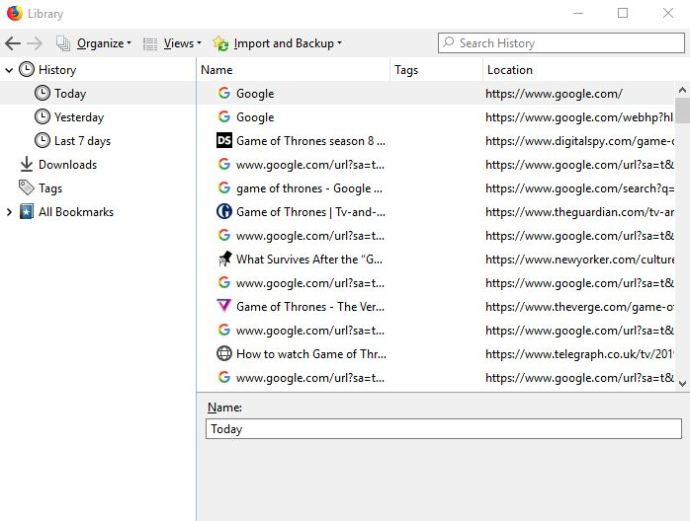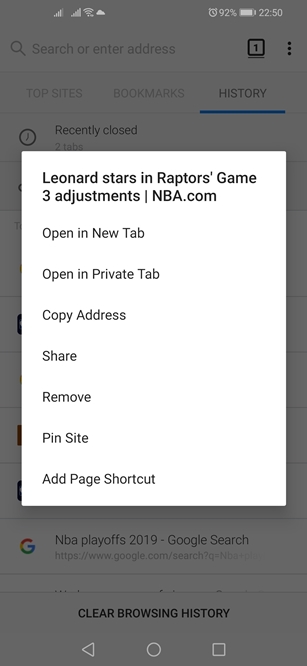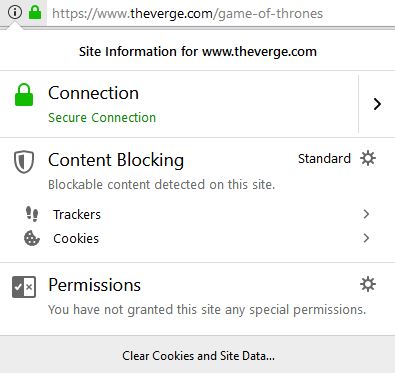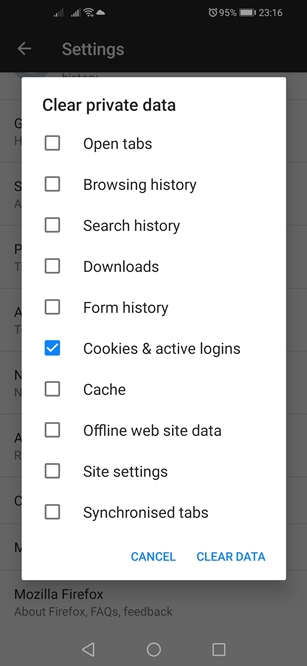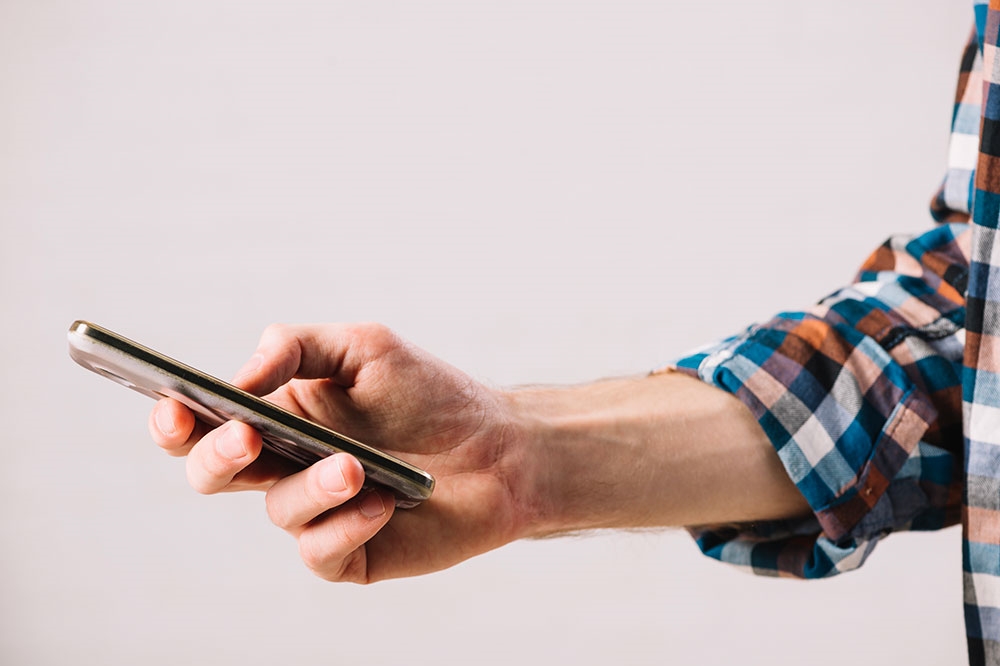Mozilla Firefox існує вже багато років і вважається одним з найзручніших браузерів. Як і всі сучасні браузери, він збирає та архівує всілякі дані про вашу веб-активність, зокрема історію перегляду та файли cookie. Ось як працювати з конкретними сайтами та файлами cookie.

Видалити певний сайт з історії Firefox
Firefox надає своїм користувачам велику гнучкість щодо керування історією перегляду. Ви можете вибрати, які предмети ви хочете зберегти, а які викинути. Якщо ви хочете видалити певний сайт або результат пошуку, ось що вам потрібно зробити.
Комп'ютер
Ось як видалити окремі сайти та результати пошуку на настільній версії Mozilla.
- Запустіть браузер Firefox.
- Натисніть кнопку «Бібліотека» у верхньому правому куті вікна браузера. Він виглядає як чотири горизонтально покладені книги. Крім того, ви можете натиснути значок «Головне меню», який представлений трьома горизонтальними лініями.
- Якщо ви вибрали маршрут «Бібліотека», натисніть вкладку «Історія» та натисніть кнопку «Показати всю історію» внизу спадного меню. Якщо ви пішли шляхом «Головне меню», натисніть опцію «Бібліотека», потім «Історія» і, нарешті, кнопку «Показати всю історію».
- Відкриється нове вікно. Виберіть період, який ви хочете переглянути, у меню зліва.
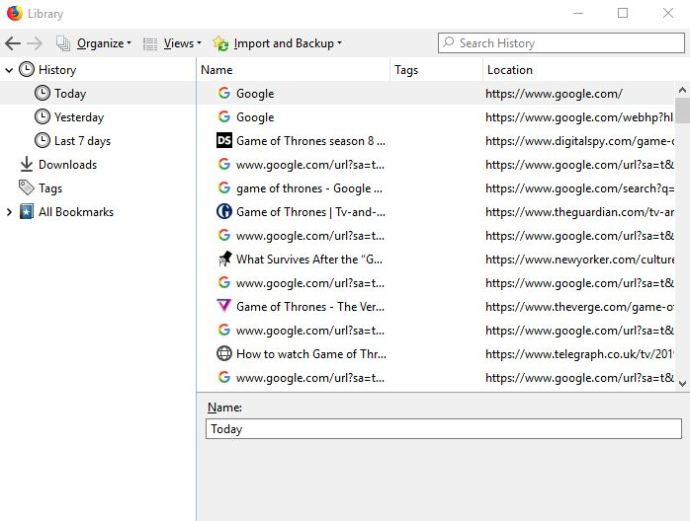
- Перейдіть до елемента, який потрібно видалити, і клацніть його правою кнопкою миші.
- Натисніть опцію «Видалити сторінку» у спадному меню.
Варто зазначити, що процес однаковий для всіх основних платформ настільних комп’ютерів і ноутбуків, включаючи Windows, Mac OS і Linux.
Android та iOS
Firefox також дозволяє користувачам Android видаляти окремі сайти та результати пошуку з історії браузера. Щоб видалити небажаний сайт з історії веб-переглядача, виконайте ці дії.
- Торкніться значка Mozilla Firefox на головному екрані та запустіть програму.
- Коли програма відкриється, торкніться значка «Головне меню» у верхньому правому куті вікна браузера. На деяких пристроях він розташований у нижній частині екрана.
- Виберіть вкладку «Історія».
- Потім Firefox покаже вам хронологічний список усіх відвіданих сайтів і всіх пошукових запитів, які ви зробили. Натисніть і утримуйте запис, який потрібно видалити.
- Це відкриє спливаюче меню. Виберіть опцію «Видалити».
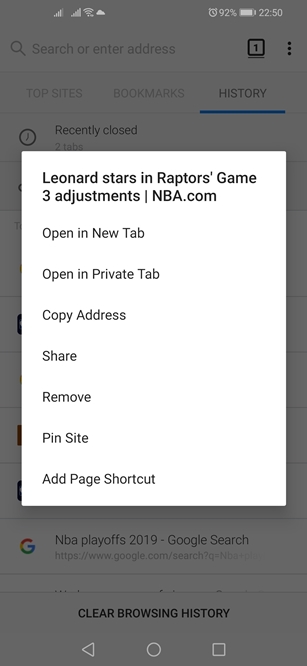
Якщо ви використовуєте Firefox на iPhone або iPad, ось як видалити один сайт з історії перегляду.
- Запустіть Mozilla, торкнувшись її значка на головному екрані.
- Далі торкніться кнопки «Головне меню». На iPhone він розташований у нижньому правому куті екрана. На iPad він знаходиться в нижньому правому куті.
- Виберіть піктограму «Бібліотека».
- Після цього торкніться панелі «Історія». Потім Firefox покаже вам список ваших запитів і всі сайти, які ви відвідали.
- Знайдіть результат, який потрібно видалити, і проведіть пальцем прямо на ньому.
Майте на увазі, що це лише видалить результат зі списку. Це не видалить логіни або дані сайту.
Видалити файли cookie з історії Firefox
Якщо ви використовуєте його на комп’ютері, Firefox також дозволяє вам вибрати, які файли cookie ви хочете видалити. На жаль, ви не можете видалити окремі файли cookie у Firefox для Android, але ви все одно можете видалити їх масово.
Ось як позбутися файлів cookie на різних платформах.
Комп'ютер
Якщо ви хочете видалити файли cookie для конкретного сайту, на якому ви перебуваєте, виконайте ці дії.
- Клацніть лівою кнопкою миші кнопку «Інформація про сайт», яка розташована зліва в адресному рядку Firefox.
- Натисніть кнопку «Очистити файли cookie та дані сайту» внизу спадного меню.
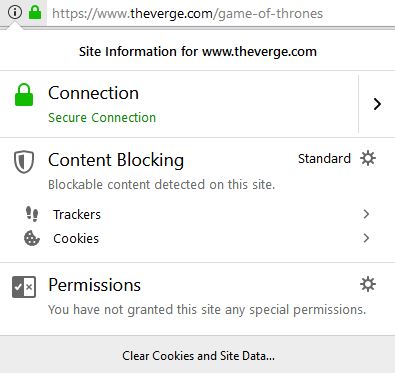
Ось як видалити файли cookie для сайту, який ви відвідували в минулому.
- Запустіть Firefox.
- Натисніть значок «Головне меню».
- Виберіть «Параметри».
- Натисніть панель «Конфіденційність та безпека».
- Перейдіть до розділу «Файли cookie та дані сайтів» у меню.
- Натисніть кнопку «Керувати даними». Firefox відобразить діалогове вікно «Керування файлами cookie та даними сайту».
- Знайдіть сайт у полі «Пошук на веб-сайтах».
- Щоб видалити всі відображені елементи, натисніть «Видалити всі показані». Крім того, натисніть «Видалити вибране» та виберіть елементи, які потрібно відкинути.
- Коли ви закінчите, натисніть кнопку «Зберегти зміни».
- Натисніть кнопку «ОК» у діалоговому вікні «Видалення файлів cookie та даних сайту».
Android та iOS
Ось як видалити всі файли cookie на пристрої Android.
- Запустіть Firefox.
- Торкніться значка «Головне меню» у верхньому правому куті.
- Торкніться «Налаштування».
- Торкніться «Очистити особисті дані».
- Поставте прапорець «Файли cookie та активні логіни».
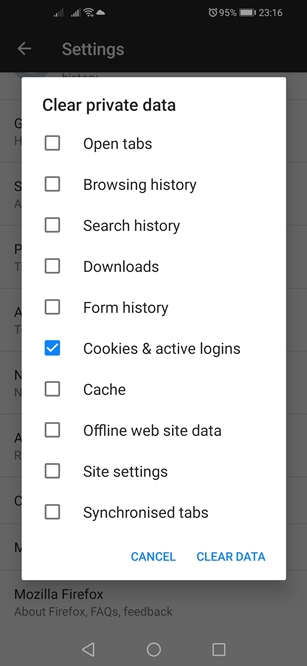
- Торкніться кнопки «Очистити дані».
Щоб видалити файли cookie на iOS, вам доведеться видалити свою історію. Ось як ви це робите.
- Запустіть Firefox.
- Торкніться кнопки «Головне меню».
- Торкніться кнопки «Бібліотека».
- Далі відкрийте панель «Історія».
- Торкніться кнопки «Очистити недавню історію».
- Виберіть часові рамки та компоненти, які потрібно видалити.
- Підтвердьте свій вибір.
Винос
Хоча ви можете видаляти окремі сайти та результати пошуку на всіх основних платформах, Firefox не настільки гнучкий, коли справа доходить до файлів cookie. Версія для настільних комп’ютерів дозволяє своїм користувачам видаляти окремі файли cookie, тоді як мобільні користувачі повинні піти за старим шляхом «очистити дані перегляду».